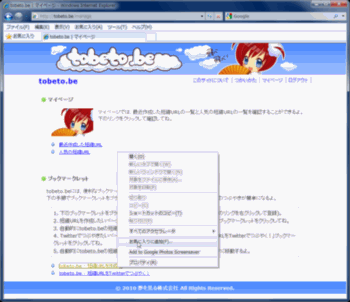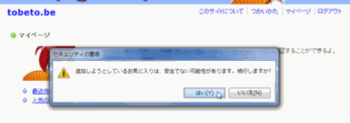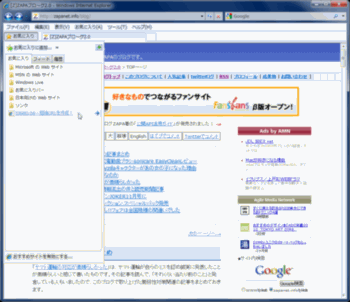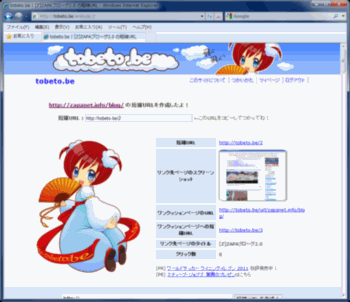tobeto.beのつかいかた
 tobeto.beのつかい方をわたしが教えてあげるね!
tobeto.beのつかい方をわたしが教えてあげるね!
tobeto.beでは、短縮URLと外部ページへリンクする際のワンクッションページをつくることができるよ(サービスの利用はもちろん無料だよ!)。
ログインの仕方やブックマークレットのつかいかたなども順番に説明していくね。
1. 短縮URLのつくりかた
短縮URLを作成するには、tobeto.beトップページの短縮URL作成フォームから、短縮したいURLを入力して(または貼り付けて)から、「短縮 URL を作成!」 ボタンを押してね。
1-1. 短縮URL作成フォームから、短縮したいURLを入力するか貼り付けてね
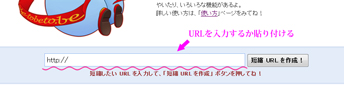
1-2. 次に、「短縮 URL を作成!」 ボタンを押してね
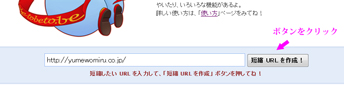
1-3. ページが移動して、短縮URLが表示されるよ
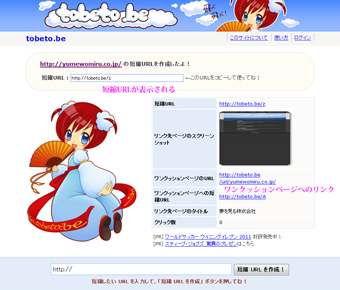
ページの上の方に、短縮URLが表示されるから、この短縮URLをコピーしてつかってね。
短縮URL以外にも、リンク先のスクリーンショット、Twitterでのつぶやき、はてなブックマークのコメントなども確認できるよ。
2. ワンクッションページのつかいかた
短縮URLを作成すると、自動的にワンクッションページもつくられるよ。
ワンクッションページとは、「外部サイト」に飛ぶ際につかえる、一時的なクッションページのことだよ。
短縮URLをつくったとき(上の1-3の画像)に、「ワンクッションページのURL」が表示されているから、それをコピーしてつかってね。
このワンクッションページにアクセスすると、“外部サイト「○○」に飛ぼうとしてるよ!”と表示されるよ。
いきなり他のページに飛ばしたくないや、相手先ページにリファラを残したくないときなんかにつかってみてね。
2-1. ワンクッションページの表示例
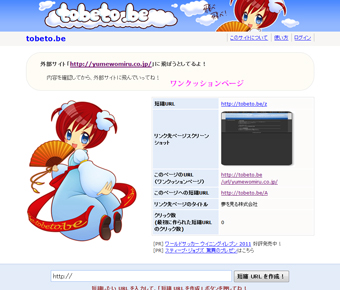
3. 管理に便利なログイン機能
tobeto.beには、ログイン機能もついてるよ。
ログインページから、対応した外部アカウントで認証してログインすることができるよ。
対応している外部アカウントは、Google、Yahoo!、livedoor、mixi、その他OpenIDのアカウントだよ。
3-1. ログインページにアクセス

持っているサービスのアカウントを選んでリンクをクリックしてね。
(tobeto.be専用のアカウントをつくることはできないから、外部のアカウントを利用してね)
リンクをクリックすると、それぞれ外部サービスの認証ページに飛ぶよ。
3-2. 認証ページに移動
ログインページから外部の認証ページに飛ぶと、そこでアカウントの認証をすることができるよ。
下の画像は、mixiの場合だよ。
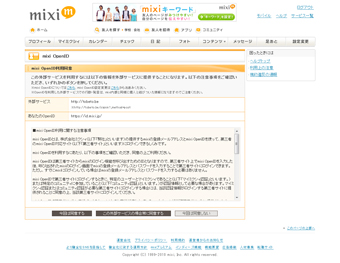
注意事項を確認して、問題ないようなら同意してtobeto.beに戻ってきてね。
3-3. マイページでチェック!
ログインが完了すると、マイページで「最近作成した短縮URL」と「人気の短縮URL」の一覧がチェックできるよ。
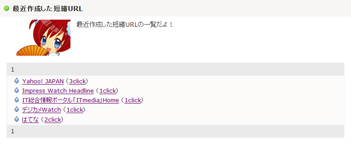
短縮URLが何回クリックされたかもわかるから、tobeto.beはログインしてからつかった方が便利だよ。
4. 便利なブックマークレット
tobeto.beには、便利なブックマークレットもあるよ。
ブックマークレットとは、ブックマーク(お気に入り)を利用してブラウザに便利な機能を追加する仕組みだよ。
4-1. ログインして、マイページの下の方をチェック
ログインして、マイページの下の方をチェックしてね。
ブックマークレットの説明と、ブックマークレットのリンクがあるはずだよ。

このリンクをブラウザのお気に入りに追加してね。
たとえば、WindowsでInternet Explorerをつかっている場合は、リンクを右クリックして「お気に入りに追加」をえらんでね。
(他のブラウザをつかっている場合も、だいたい似たような感じで登録できるはずだよ)
4-2. URLを短縮したいページでブックマークレットを選択
あとは、URLを短縮したいページをみているときに、登録したブックマークレットを選択すれば、かんたんに短縮URLをつくれるよ。
ぜひ便利なtobeto.beのブックマークレットをつかってみてね。
5. ブックマークレットの登録方法
ブックマークレットの登録方法がわかりにくいかもしれないから、もうすこしくわしく説明するね。
例として、Windows7のInternet Explorer8で、「tobeto.be - 短縮URLを作成!」のブックマークレットを登録する方法について解説するよ。
5-1. ログインして、マイページ下のリンクを右クリック
ログインして、マイページ下の「tobeto.be - 短縮URLを作成!」のリンクを右クリックしてから、「お気に入りに追加(F)...」をクリックしてね。
5-2. セキュリティの警告を確認
「お気に入りに追加(F)...」をクリックすると、「セキュリティの警告」ダイアログが表示されるから、そこで「はい」をクリックしてね。
そうすると、ブックマークレットがお気に入りに追加されるよ。
5-3. 短縮URLを作成したいページでブックマークレットをクリック
ブックマークレットをお気に入りに登録できたら、短縮URLをつくりたいページで「tobeto.be - 短縮URLを作成!」のブックマークレットをクリックしてね。
5-4.短縮URLがつくられる!
ブックマークレットをクリックすると、自動的にtobeto.beのサイトに飛んで、短縮URLがつくられるよ!
URLをコピーして入力フォームに貼り付けたりすることなく、ブックマークレットをクリックするだけでかんたんに短縮URLがつくれるから、ぜひ便利なブックマークレットをつかってみてね。